引言
Windows XP作为经典操作系统之一,至今仍有许多用户在使用。随着Windows系统的不断更新,Windows XP的安装也变得尤为重要。本文将为您详细介绍如何使用Windows XP ISO镜像进行安装,确保您能够轻松上手,无障碍完成安装过程。
准备工作
在开始安装之前,请确保您已做好以下准备工作:
下载Windows XP ISO镜像:您可以从微软官方网站或其他可靠来源下载Windows XP ISO镜像文件。
制作启动U盘:使用USB闪存盘制作启动U盘,用于启动安装程序。
备份重要数据:在安装前,请确保备份所有重要数据,以免数据丢失。
确认硬件兼容性:确保您的硬件设备与Windows XP兼容。
安装步骤
步骤一:创建启动U盘
下载并安装UltraISO软件。
将Windows XP ISO镜像文件拖拽到UltraISO软件界面。
选择“启动U盘”选项,并选择您的USB闪存盘。
点击“写入”按钮,开始制作启动U盘。
步骤二:启动电脑并进入安装界面
关闭电脑,插入制作好的启动U盘。
打开电脑,进入BIOS设置。
将启动顺序设置为从U盘启动。
保存BIOS设置并重启电脑。
步骤三:开始安装Windows XP
进入Windows XP安装界面,按“Enter”键开始安装。
根据提示选择安装语言、键盘布局和安装选项。
选择“全新安装”选项,点击“下一步”。
选择安装盘,点击“下一步”。
格式化磁盘,点击“下一步”。
复制安装文件,点击“下一步”。
安装程序将自动完成安装。
步骤四:完成安装
安装完成后,系统将自动重启。
进入Windows XP桌面,根据提示进行系统设置。
总结
通过以上步骤,您可以使用Windows XP ISO镜像轻松完成安装。在安装过程中,请确保按照提示进行操作,遇到问题时可参考相关资料或寻求帮助。祝您安装顺利!